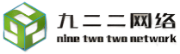打印机扫描能全解析:如何高效利用打印机进行文件扫描


在数字化办公日益普及的今天,打印机的多能性已经成为办公室不可或缺的一部分。除了传统的打印能,现代打印机通常还具备扫描能,能够将纸质文件转换为电子格式,便于存储、编辑和分享。本文将详细介绍如何使用打印机进行文件扫描,帮助您充分利用这一便捷能。
准备工作
在开始扫描之前,确保您的打印机具备扫描能,并且已经正确连接到电脑或。大多数现代多能打印机都支持扫描,但具体操作可能因品牌和型号而异。请参考您的打印机用户手册,了解其扫描能的具体操作步骤。
操作步骤
1、开启打印机:确保打印机已经开启,并且处于就绪状态。
2、放置文件:打开打印机的扫描盖板,将需要扫描的文件正面朝下放置在扫描玻璃板上,或者按照打印机的设计放入自动文档进纸器(ADF)中。
3、选择扫描能:在打印机的控制面板上选择扫描能,或者在连接的电脑上打开打印机的扫描软件。
4、设置扫描参数:根据需要设置扫描的分辨率、颜色模式、文件格式等参数。高分辨率可以获得更清晰的图像,但文件大小也会相应增大。
5、开始扫描:确认设置无误后,点击“开始扫描”或相应的按钮。打印机会开始扫描文件,并将扫描结果传输到电脑或指定的存储位置。
6、保存和编辑:扫描完成后,您可以在电脑上查看扫描结果,并根据需要进行保存、编辑或分享。
注意事项
—在扫描前,检查文件是否放置平整,避免扫描结果出现歪斜或缺失。
—根据文件的重要性和用途,选择合适的扫描分辨率和文件格式。
—定期清洁打印机的扫描玻璃板,以保证扫描质量。
通过以上步骤,您可以轻松地使用打印机进行文件扫描,将纸质资料转换为电子文档,提高工作效率。记住,不同型号的打印机可能会有不同的操作界面和软件,因此在使用前务必查阅相关的用户指南。